Apple ist bekannt für seinen rigorosen Ansatz in Sachen Datenschutz und Sicherheit. Das Unternehmen gilt als führend in der Herstellung von Produkten, die als besonders sicher gelten. Sicherheitslücken sind bei Apple-Produkten eher selten, da Hard- und Software aus einer Hand stammen und im Gegensatz zu Windows und Android Drittanbietern wenig Spielraum gelassen wird. Apple ist von der Sicherheit seiner Produkte so überzeugt, dass es sogar ein „Bug Bounty“-Programm anbietet, bei dem hohe Summen an diejenigen gezahlt werden, die eine Sicherheitslücke finden oder ein Gerät erfolgreich angreifen können. Die Frage, die sich viele iPhone-Nutzer stellen, ist: Wie kann man erkennen, ob das eigene iPhone von einem Virus befallen ist? Sind solche Fälle überhaupt üblich? Tatsächlich gab es in der Vergangenheit solche Fälle, aber die Wahrscheinlichkeit ist äußerst gering und liegt bei unter 1%. Wenn Sie also nach Anzeichen suchen und wissen wollen, wie Sie Ihr iPhone auf Viren und Malware prüfen können, dann finden Sie hier eine detaillierte Anleitung. Außerdem erfahren Sie, wie Sie herausfinden, ob Ihr iPhone durch den Besuch von Webseiten gefährdet wurde, und wir empfehlen Ihnen die besten Antiviren-Apps.
Wie erkenne ich, ob mein iPhone einen Virus hat?
Lesen Sie weiter, um detaillierte Informationen darüber zu erhalten, wie Sie Ihr iPhone auf Viren und Malware überprüfen und diese gegebenenfalls entfernen können.
Ist es möglich, mein Telefon auf Viren zu scannen?
Ja, es gibt verschiedene Methoden, mit denen Sie Ihr iPhone auf Viren und Schadsoftware untersuchen können.
Woher weiß ich, ob sich ein Virus auf meinem iPhone befindet?
Es gibt einige Anzeichen, die darauf hindeuten können, dass Ihr iPhone infiziert ist. Einige davon sind im Folgenden aufgeführt:
- Häufige App-Abstürze
- Pop-up-Fenster beim Surfen im Internet
- Unerwartete Veränderungen der Einstellungen
- Plötzlicher Leistungsabfall
- Verdächtige oder unbekannte heruntergeladene Dateien
- Nicht identifizierbare Software
- Überhitzung des Geräts
- Ein unerwarteter Anstieg des mobilen Datenverbrauchs
Wie überprüfe ich mein iPhone auf Viren und Malware?
Es gibt verschiedene Ansätze, um zu ermitteln, ob Ihr iPhone mit einem Virus infiziert ist:
Methode 1: Datenverbrauch der Apps überprüfen
Dies ist eine gute Möglichkeit, um zu überprüfen, ob sich Malware auf Ihrem iPhone befindet. Wenn eine App viel Daten im Hintergrund verbraucht, obwohl Sie sie schon lange nicht mehr genutzt haben, sollten Sie diese App genauer unter die Lupe nehmen und ihre Daten möglicherweise deaktivieren oder sie deinstallieren.
Methode 2: Batterieverbrauch prüfen
Der Batterieverbrauch ist ein guter Indikator, um zu sehen, ob Viren oder Schadsoftware im Hintergrund auf Ihrem iPhone aktiv sind. Wenn eine Ihnen bekannte oder unbekannte App ungewöhnlich viel Akku verbraucht, sollten Sie diese App sofort entfernen. Gehen Sie wie folgt vor:
1. Öffnen Sie die Einstellungen Ihres iPhones.
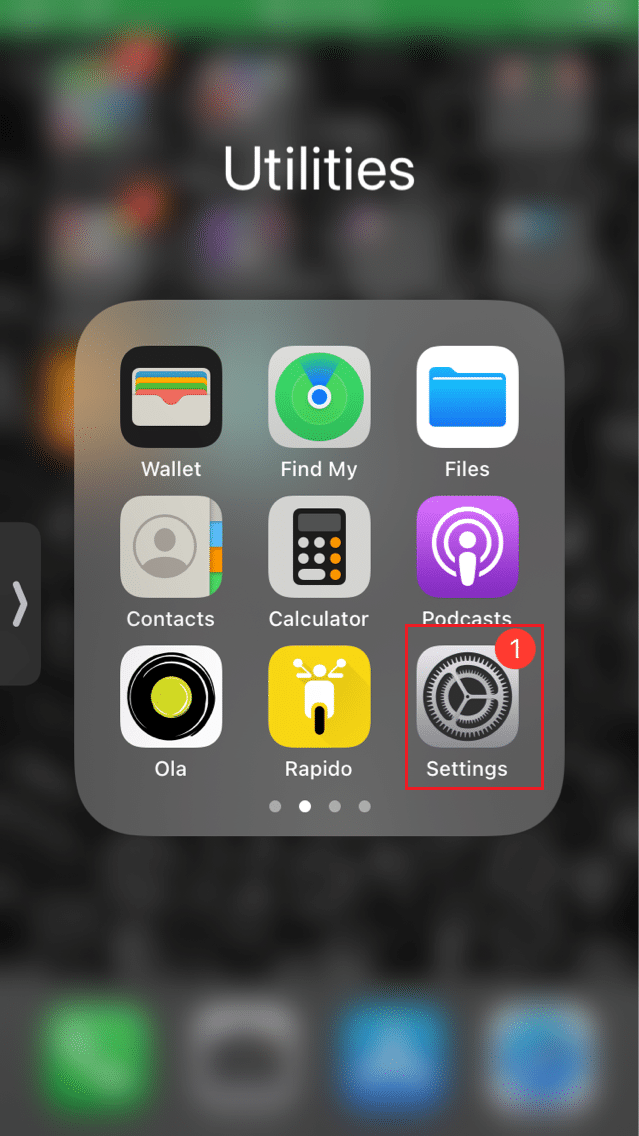
2. Tippen Sie auf „Batterie“.
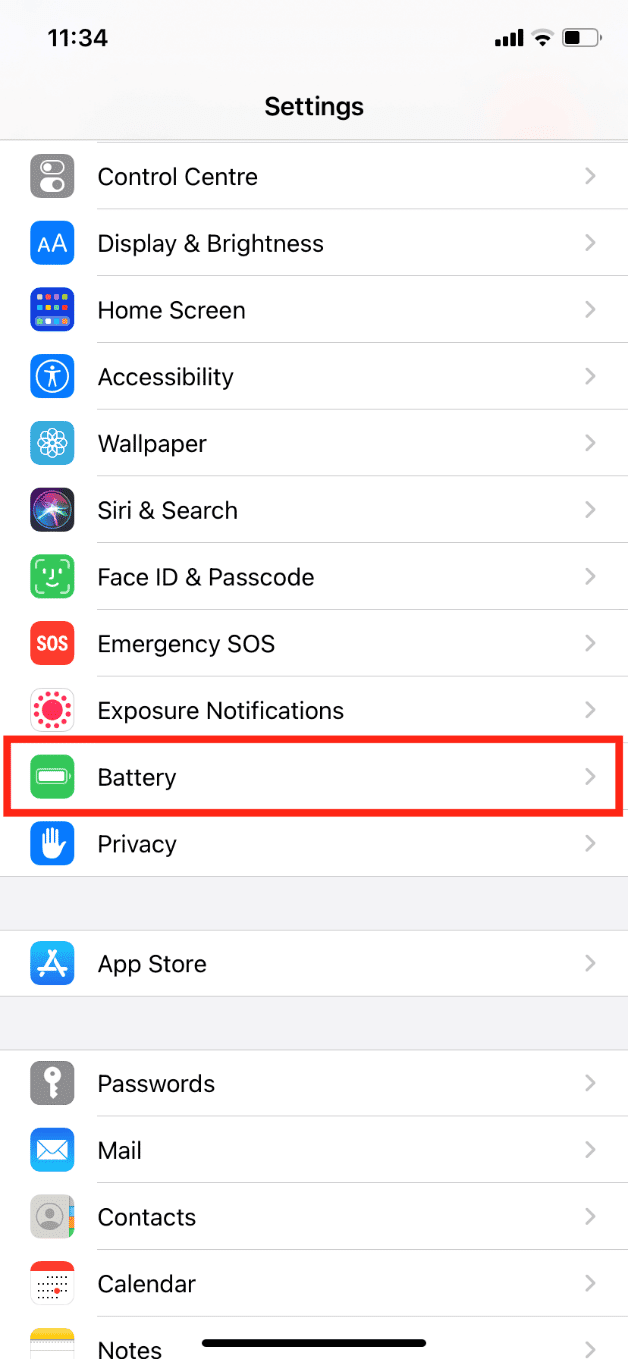
3. Analysieren Sie hier den Akkuverbrauch.
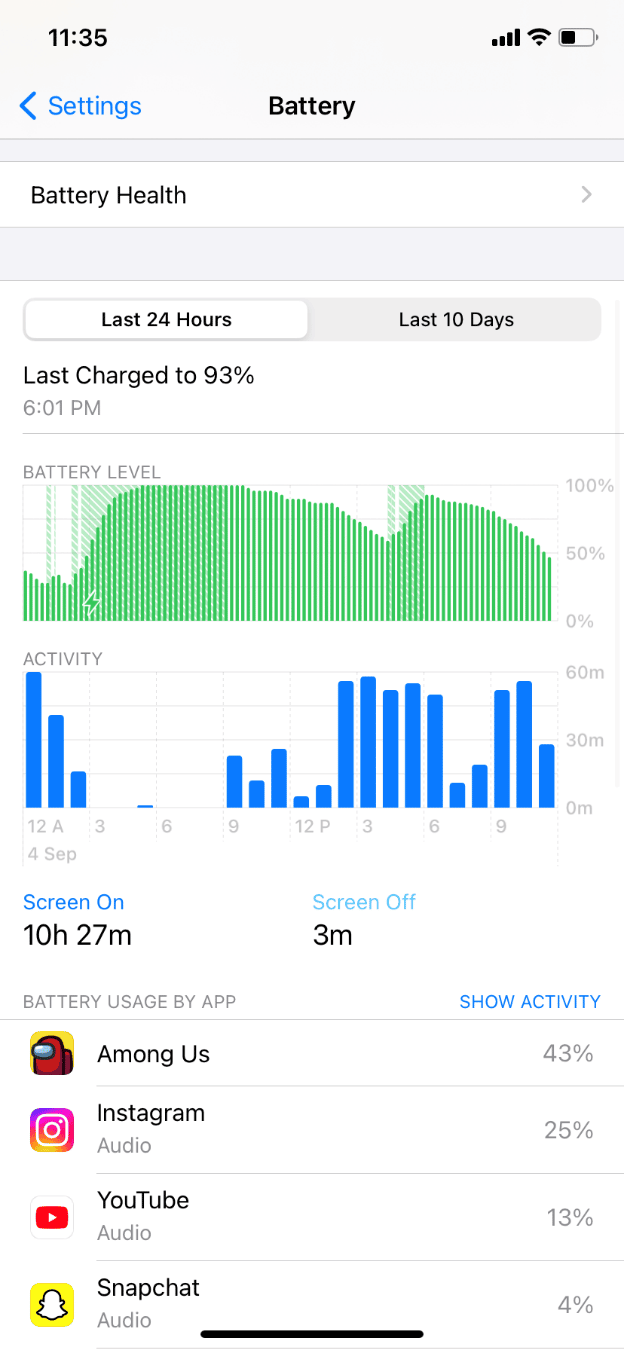
Methode 3: App-Leistung überprüfen
Malware kann dazu führen, dass Apps langsam laufen oder abstürzen. Wenn eine oder mehrere Apps häufig abstürzen, ist es möglich, dass dies an Schadsoftware liegt. Fast jede Malware ist darauf ausgelegt, Systemdateien zu beschädigen, Einstellungen zu ändern und sich unbefugten Zugriff zu verschaffen. Wenn Sie Apps von nicht autorisierten Quellen oder „gecrackte“ Apps herunterladen, kann sich darin Malware befinden, die andere Apps infizieren kann. Das Gute an iOS ist, dass Apps nicht miteinander verknüpft sind, was die Ausbreitung von Viren von einer App zur anderen erschwert.
Methode 4: Nach Jailbreak-Spuren suchen
Ein Jailbreak ermöglicht es iPhone-Benutzern, normalerweise verbotene benutzerdefinierte Anpassungen vorzunehmen und zusätzliche Funktionen zu nutzen. Dies ist jedoch riskant, da es das Gerät anfälliger für Viren und Malware macht. Insbesondere wenn Sie ein gebrauchtes oder wiederaufbereitetes iPhone erworben haben, sollten Sie den Jailbreak-Status überprüfen.
1. Gehen Sie zum Homescreen.
2. Wischen Sie auf dem Bildschirm nach unten, um die Spotlight-Suche zu öffnen.
3. Suchen Sie nach „Cydia“. Wenn eine App mit diesem Namen angezeigt wird, bedeutet dies, dass Ihr iPhone einen Jailbreak hat.
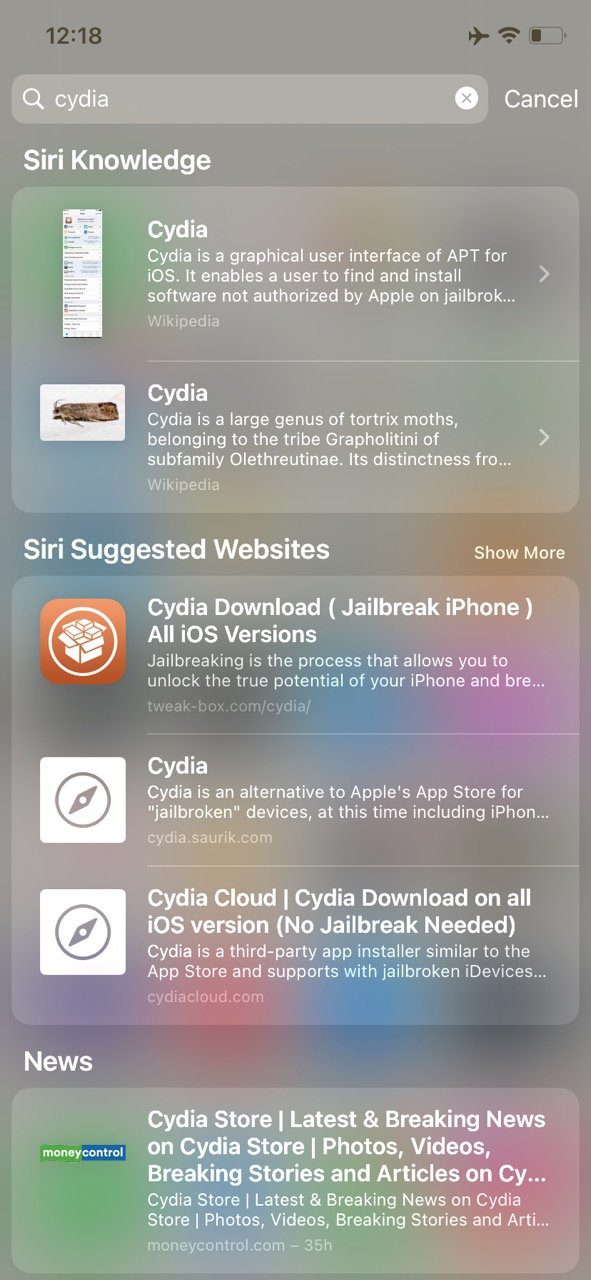
Hat Apple einen Virenscanner?
Nein, Apple bietet keinen integrierten Virenscanner, und das ist auch nicht erforderlich. Windows und Android haben solche Scanner, weil Viren für diese Betriebssysteme ein größeres Problem darstellen und die Geräte aufgrund der größeren Gerätevielfalt anfälliger sind. Apple hingegen hat volle Kontrolle über seine Hardware und Software, was es ermöglicht, die Geräte mit hohen Sicherheitsstandards zu entwickeln, ohne dass Dritte eingreifen oder Sicherheitslücken schaffen können.
Wie entferne ich einen Virus von meinem iPhone?
Nachdem Sie gelernt haben, wie Sie eine mögliche Virusinfektion erkennen können, erklären wir Ihnen, wie Sie den Virus von Ihrem iPhone entfernen.
Methode 1: Neustart des iPhones
Dies ist der einfachste Weg, um Viren oder Malware von Ihrem iPhone zu entfernen. Ein Neustart behebt viele Fehler und stellt die Standardeinstellungen wieder her. So starten Sie Ihr iPhone neu:
1. Halten Sie die Ein-/Aus-Taste und eine der Lautstärketasten für einige Sekunden gedrückt, bis Sie die Option „Ausschalten“ sehen.
2. Bewegen Sie den Schieberegler nach rechts, um das iPhone auszuschalten.
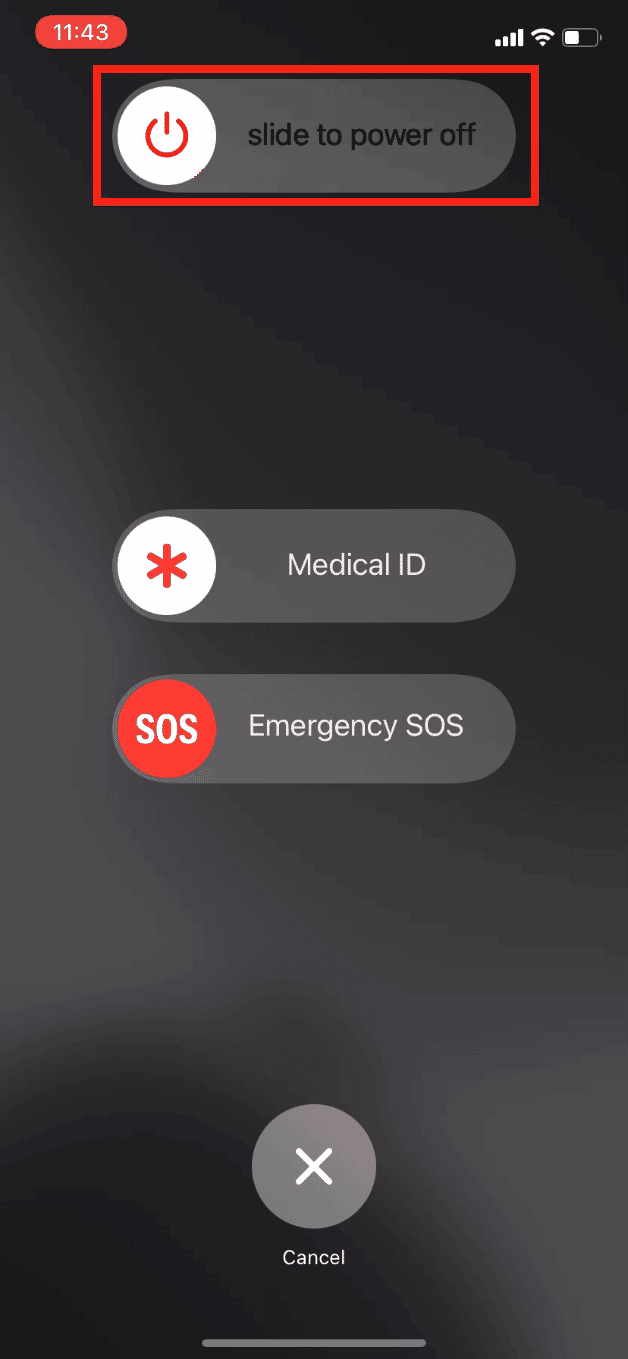
3. Nach ein paar Minuten halten Sie erneut die Ein-/Aus-Taste gedrückt, bis das Apple-Logo erscheint.
Methode 2: iOS aktualisieren
Neue iOS-Updates beinhalten in der Regel Sicherheitsupdates, die Malware und Viren automatisch von Ihrem iPhone entfernen. Es ist empfehlenswert, stets die aktuellste iOS-Version zu nutzen, um von optimaler Leistung, neuen Funktionen, verbesserter Kompatibilität und erhöhter Sicherheit zu profitieren. So führen Sie ein iOS-Update durch:
1. Öffnen Sie die Einstellungen Ihres iPhones.
2. Tippen Sie auf „Allgemein“.
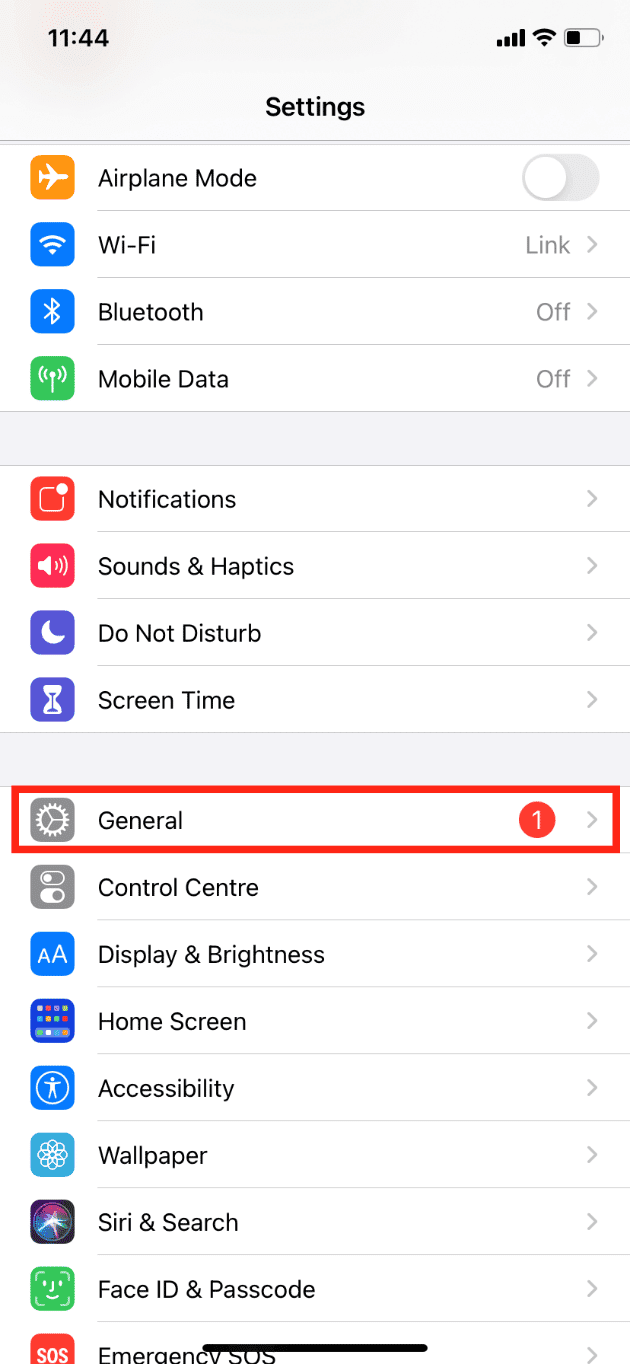
3. Tippen Sie auf „Softwareupdate“.
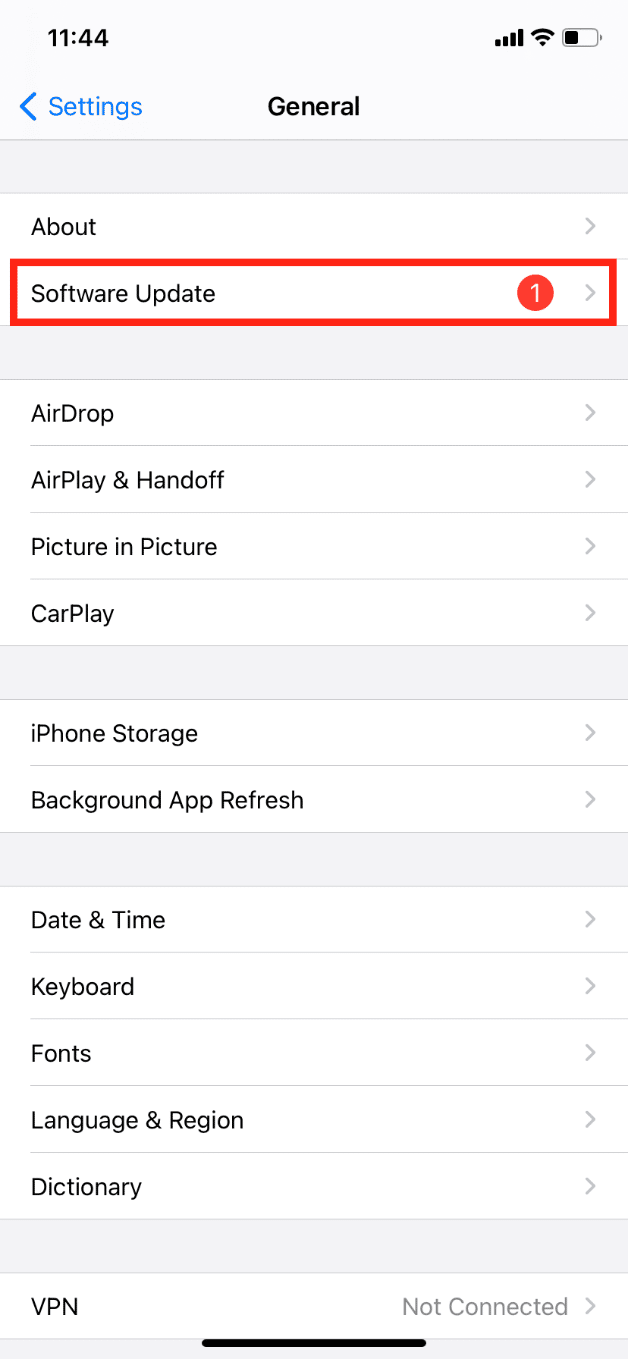
4. Tippen Sie auf „Automatische Updates“.
5. Aktivieren Sie die Schalter für „iOS-Updates laden“ und „iOS-Updates installieren“.
Methode 3: Verlauf und Website-Daten löschen
Diese Methode entfernt alle Malware-Daten, die durch den Besuch unsicherer Webseiten oder versehentliches Klicken auf Pop-ups oder Werbeanzeigen auf Ihr Gerät gelangt sein könnten. Gehen Sie wie folgt vor:
1. Öffnen Sie die Einstellungen auf Ihrem Gerät.
2. Scrollen Sie nach unten und tippen Sie auf „Safari“.
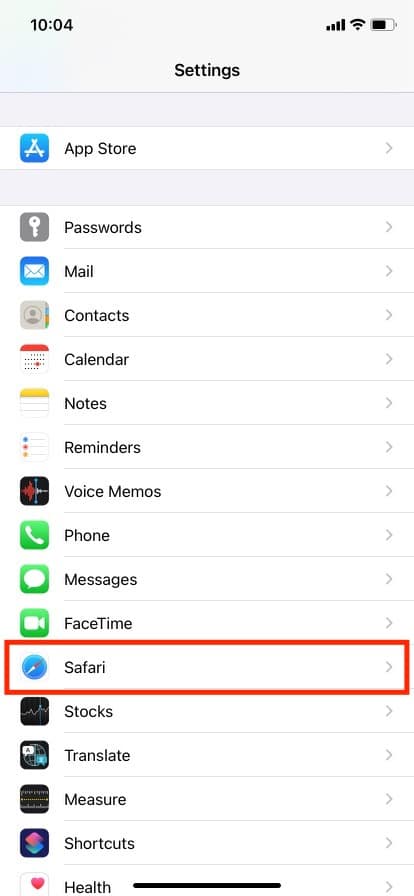
3. Scrollen Sie nach unten und tippen Sie auf „Verlauf und Website-Daten löschen“.
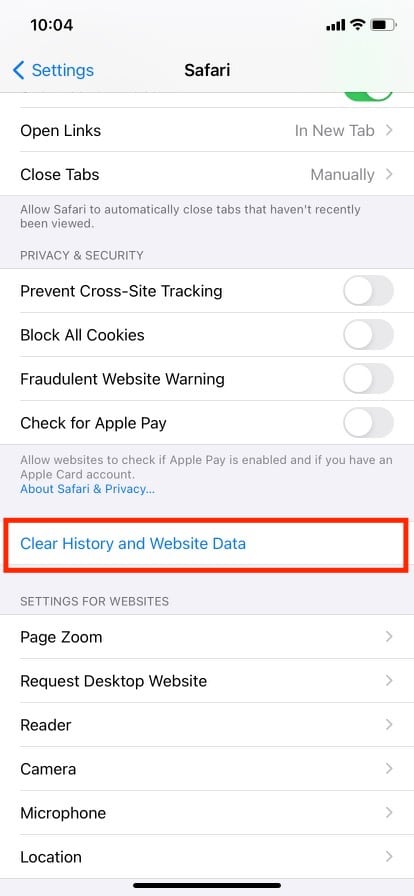
4. Bestätigen Sie, indem Sie auf „Verlauf und Daten löschen“ tippen.
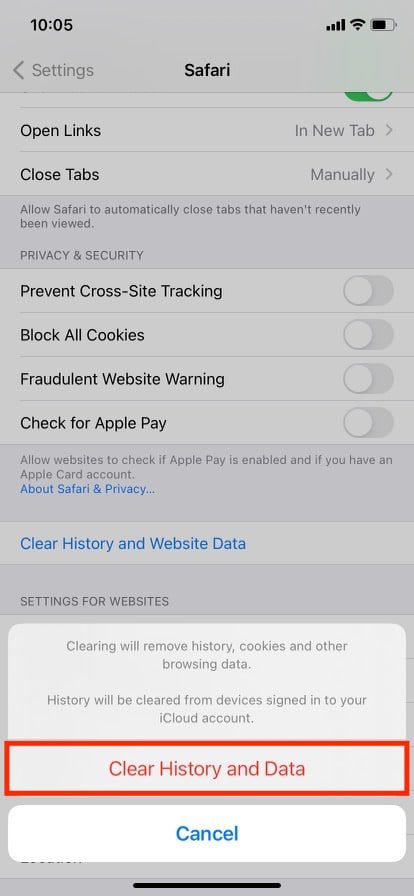
Methode 4: iPhone zurücksetzen
Bevor Sie diese Methode anwenden, sollten Sie alle Ihre Daten sichern, da durch das Zurücksetzen des iPhones alles gelöscht wird. Diese Methode ist nur ratsam, wenn alle anderen Maßnahmen nicht zum Erfolg geführt haben.
1. Gehen Sie zu „Einstellungen“ > „Allgemein“ > „Zurücksetzen“.
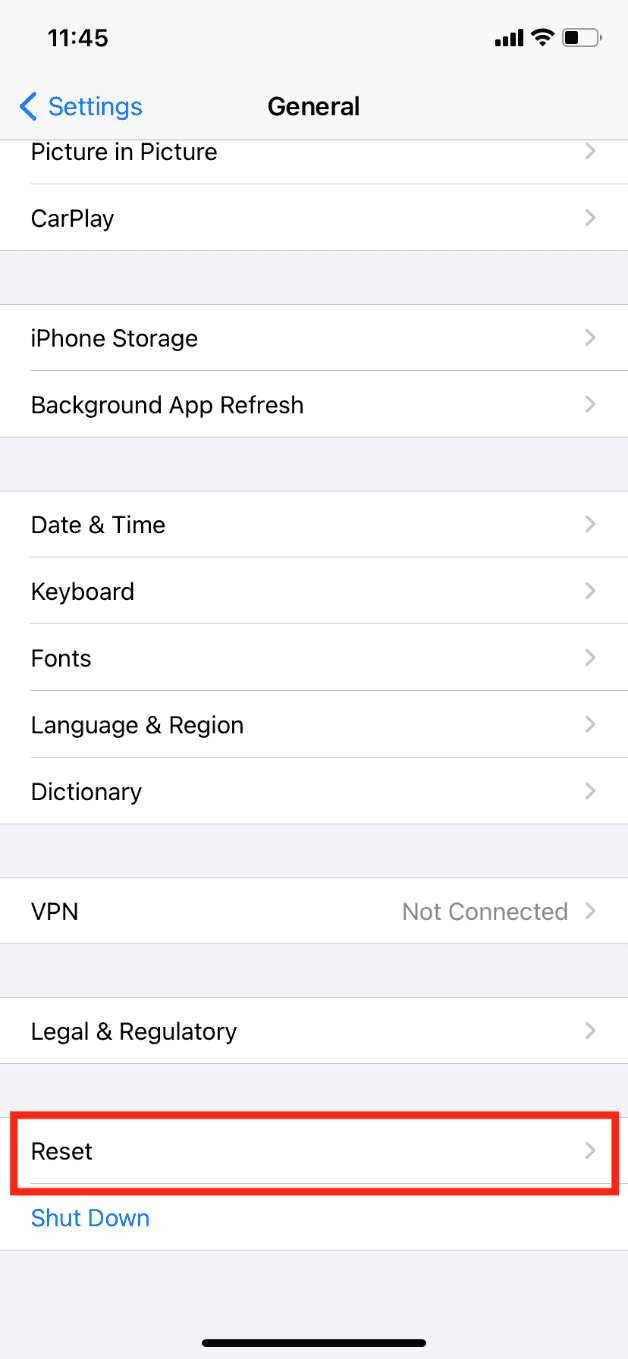
2. Tippen Sie auf „Alle Inhalte & Einstellungen löschen“.
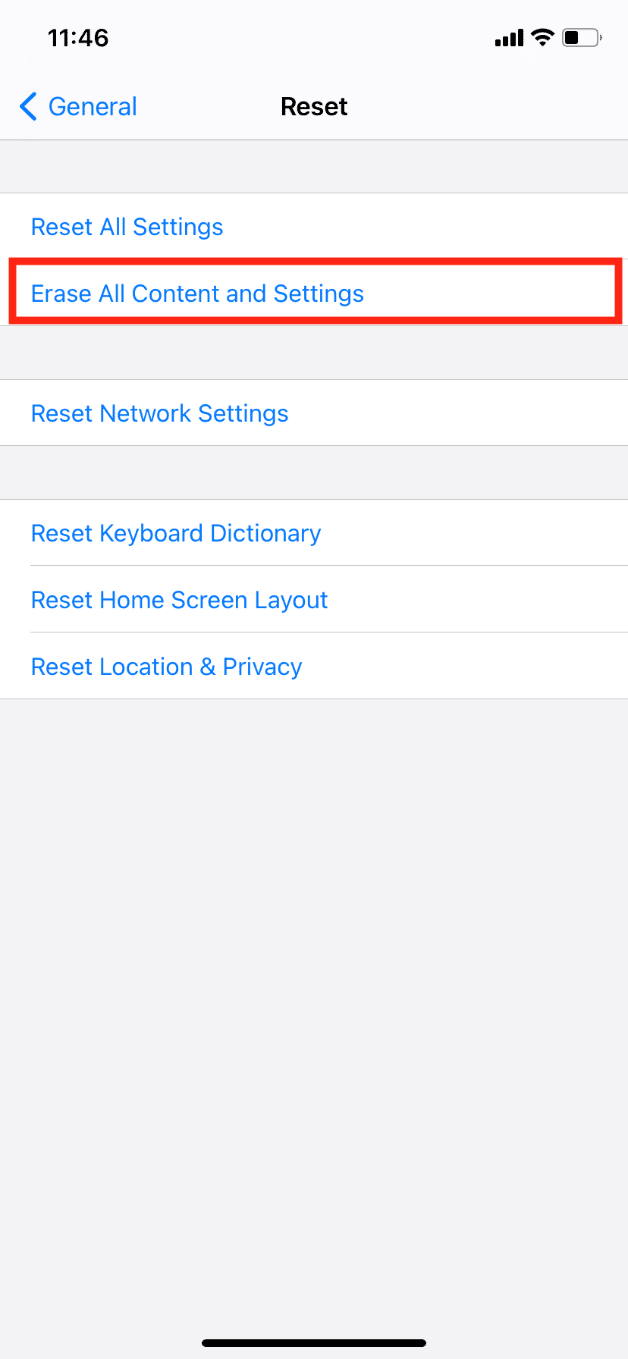
Benötige ich ein Antivirenprogramm für mein iPhone?
Im App Store gibt es eine Reihe von Antiviren- und Scan-Apps. Sie sind jedoch normalerweise nicht notwendig, solange Ihr iPhone normal funktioniert. Sie können die Apps Norton 360 (kostenpflichtig) und McAfee (Freemium) ausprobieren, die zu den bekanntesten Antivirenprogrammen für das iPhone gehören. Diese Apps können Ihnen auch helfen, herauszufinden, ob Ihr iPhone durch Webseiten gefährdet wurde.
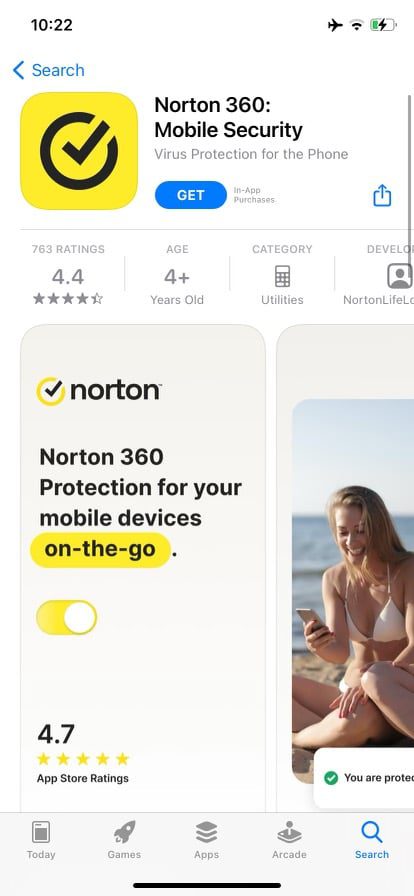
Kann sich mein iPhone durch Webseiten infizieren?
Ja. Durch den Besuch einer unsicheren Webseite oder das Herunterladen einer nicht autorisierten App oder Datei von einer kompromittierten Webseite können Viren und Malware auf Ihr iPhone gelangen. Aufgrund des geschlossenen und sicheren Systems von Apple ist dies jedoch äußerst selten. Dennoch können Angreifer immer wieder Sicherheitslücken finden. Es ist daher wichtig, verdächtige oder unsichere Webseiten zu vermeiden, um Virusinfektionen und Datenschutzverletzungen vorzubeugen.
Kann mein iPhone über Safari Viren bekommen?
Ja. Safari ist ein Webbrowser und keine Quelle für Viren. Wenn Sie jedoch über Safari eine betrügerische Webseite aufrufen, können Sie Ihr Gerät mit Malware infizieren. Achten Sie daher immer darauf, dass die URL der besuchten Seite mit „http“ oder „https“ beginnt, wobei die HTTPS-Variante sicherer ist, da die Daten hier verschlüsselt werden.
Kann ein iPhone gehackt werden?
Ja, fast jedes digitale Gerät, das mit dem Internet verbunden ist, kann gehackt werden. „Hacken“ bedeutet in diesem Kontext, dass Ihre Passwörter erraten oder gestohlen werden können, dass Ihre privaten Daten ausgelesen und dass Ihre Umgebung über die Kamera und das Mikrofon Ihres Geräts überwacht werden kann. Lesen Sie daher stets die Datenschutznachrichten, bevor Sie einer App Zugriff gewähren. Es ist auch empfehlenswert, unnötige Berechtigungen wie Standort, Kamera und Mikrofon zu deaktivieren.
Kann mein iPhone über Webseiten gehackt werden?
Ja, auch das ist möglich. In der Vergangenheit wurden iPhones über Webseiten gehackt. Solche Malware konnte bis zu zwei Jahre unentdeckt bleiben. Seit der Einführung des iPhones wurden bereits zahlreiche Sicherheitslücken im iOS-System entdeckt. Daher sollten Sie sich nicht ausschließlich auf die Sicherheit von Apple verlassen. Vermeiden Sie den Besuch von Webseiten, die nicht geschützt sind. Wenn also neben der URL kein Schloss-Symbol zu sehen ist, sollten Sie die Seite besser nicht besuchen. Laden Sie vor allem keine ungeschützten Dateien in einem öffentlichen WLAN herunter, da dies das Risiko erhöht, dass Ihr Gerät und Ihre Daten gehackt werden. Klicken Sie niemals auf verdächtige Werbung oder Links von unbekannten Absendern.
Was passiert, wenn ich versehentlich auf einen verdächtigen Link klicke?
In der Regel warnt Sie Apple, dass es sich um eine betrügerische Seite handelt. Schließen Sie dann die Seite und klicken Sie nicht auf Pop-ups oder Werbung, die Malware enthalten könnten. Für weitere Einstellungen gehen Sie zu „Einstellungen“ > „Safari“ und aktivieren Sie die Optionen im Abschnitt „DATENSCHUTZ & SICHERHEIT“.
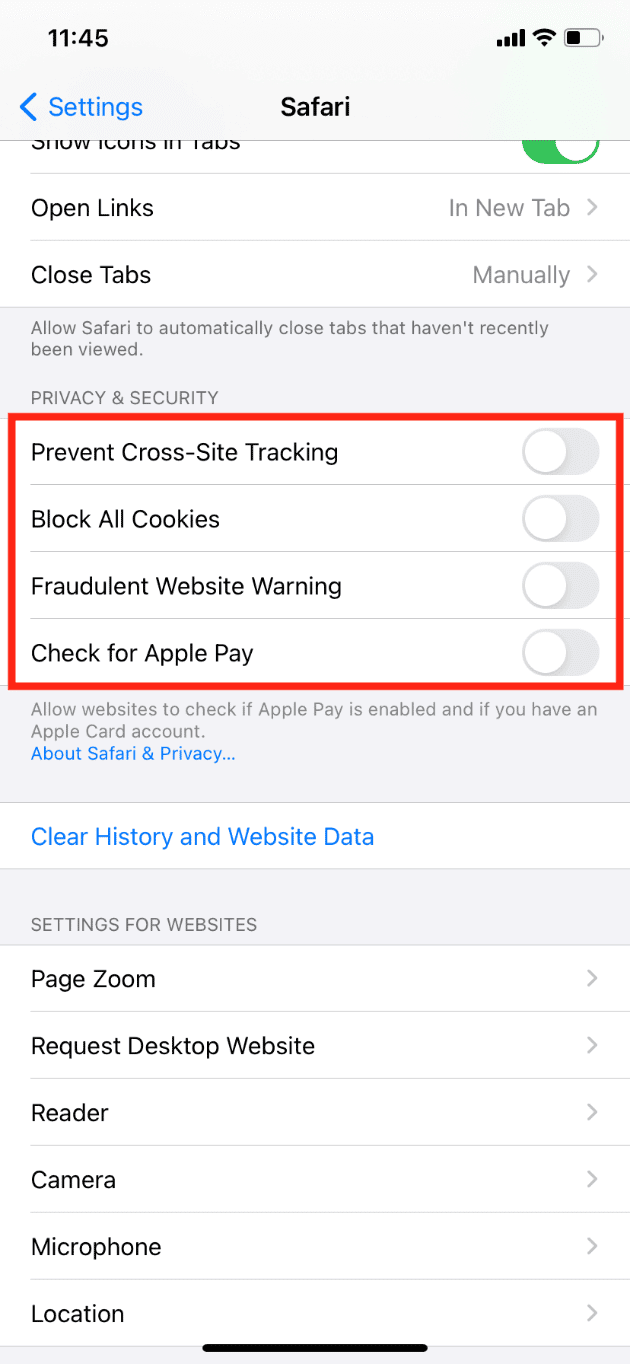
***
Wir hoffen, dass Ihnen diese Anleitung weitergeholfen hat und Sie etwas Neues darüber erfahren haben, wie Sie erkennen können, ob Ihr iPhone mit einem Virus infiziert ist. Wenn Sie Fragen oder Anregungen haben, nutzen Sie gerne die Kommentarfunktion. Teilen Sie uns gerne mit, über welches Thema Sie in unserem nächsten Artikel mehr erfahren möchten.